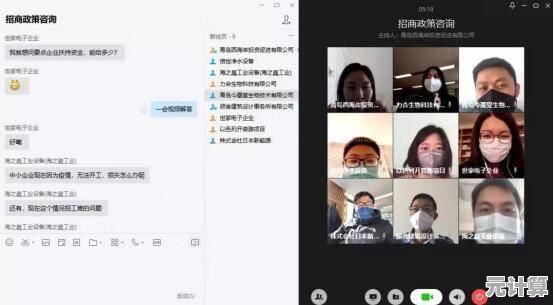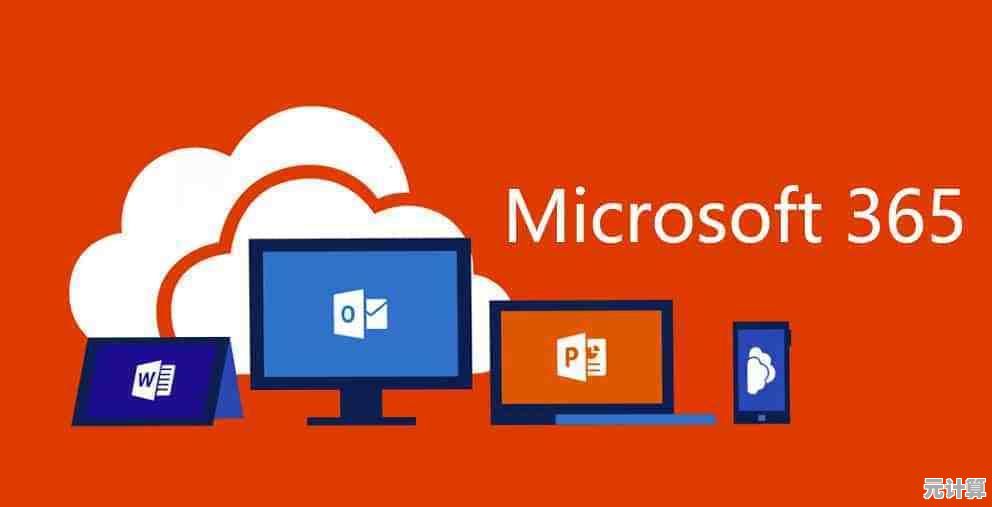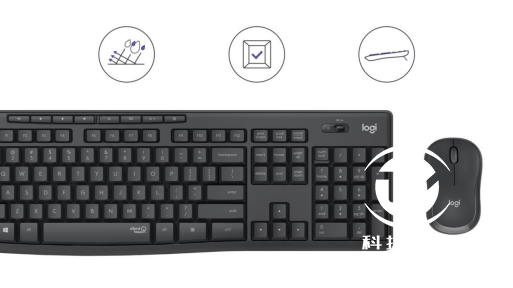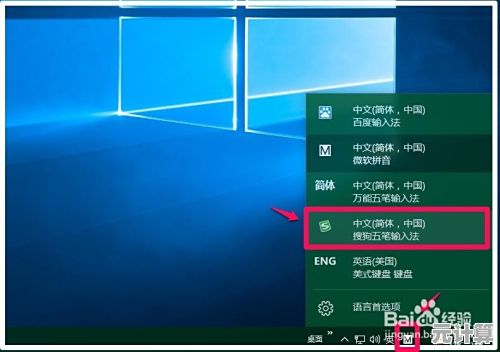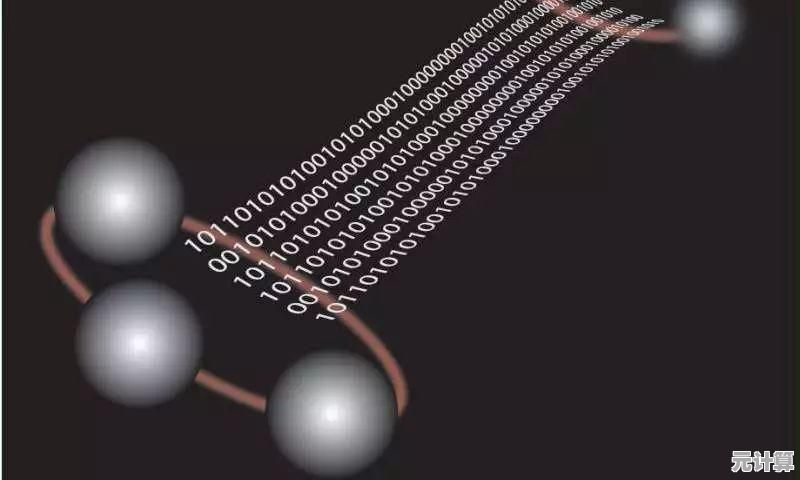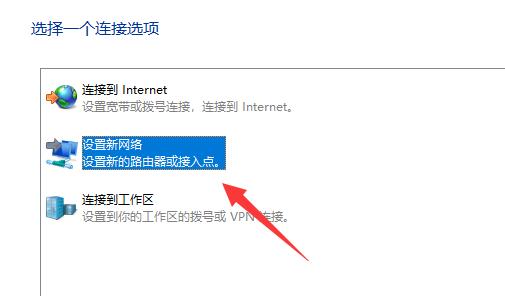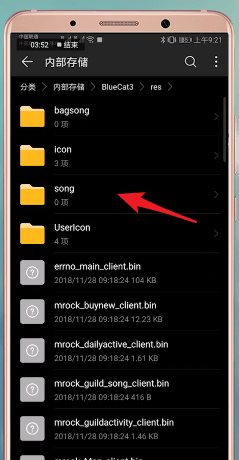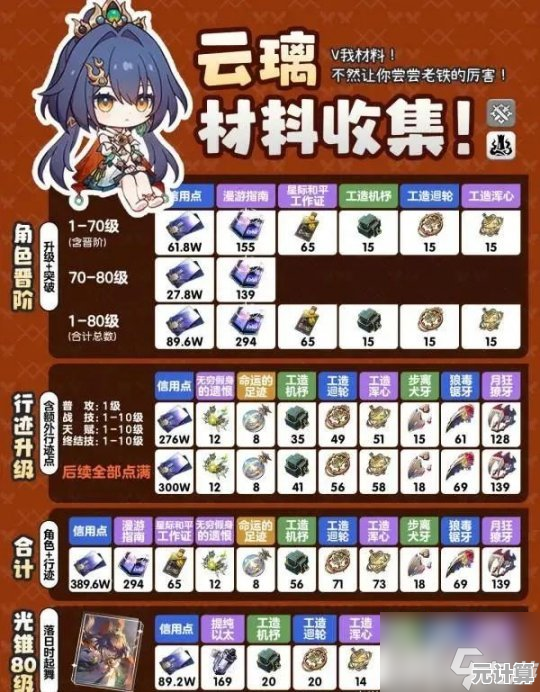电脑配置全面查看指南:从基础到高级方法解析
- 问答
- 2025-10-09 02:09:25
- 2
从基础到高级方法解析
每次帮朋友看电脑,我都得先问一句:“你这机器啥配置啊?”结果对方十有八九答不上来,要么说“好像是i5的吧”,或者“显卡……显卡是英伟达?”,这种时候我就觉得,了解自己电脑的配置真的不是极客的专利,而是每个用电脑的人都该有的基本素养——毕竟,你总不能连自己每天在用的工具都不清楚吧?
这篇文章就是写给那些对电脑配置有点“懵”的朋友,我会从最基础的、不用装任何软件的方法讲起,慢慢聊到一些进阶操作,中间穿插点我自己的翻车经历和吐槽,放心,不搞那些教科书式的条条框框,咱们就随便聊聊。
基础篇:不靠软件,系统自带工具就够用
很多人总觉得查配置非得下个软件,其实Windows自带的工具已经能解决七八成需求。
比如最简单的:右键“此电脑”→点“属性”,这里你能看到CPU型号、内存大小、Windows版本,但注意——这里显示的内存是总容量,而实际可用内存会少一点(系统自己会占一部分),别慌,不是你的内存条缩水了。
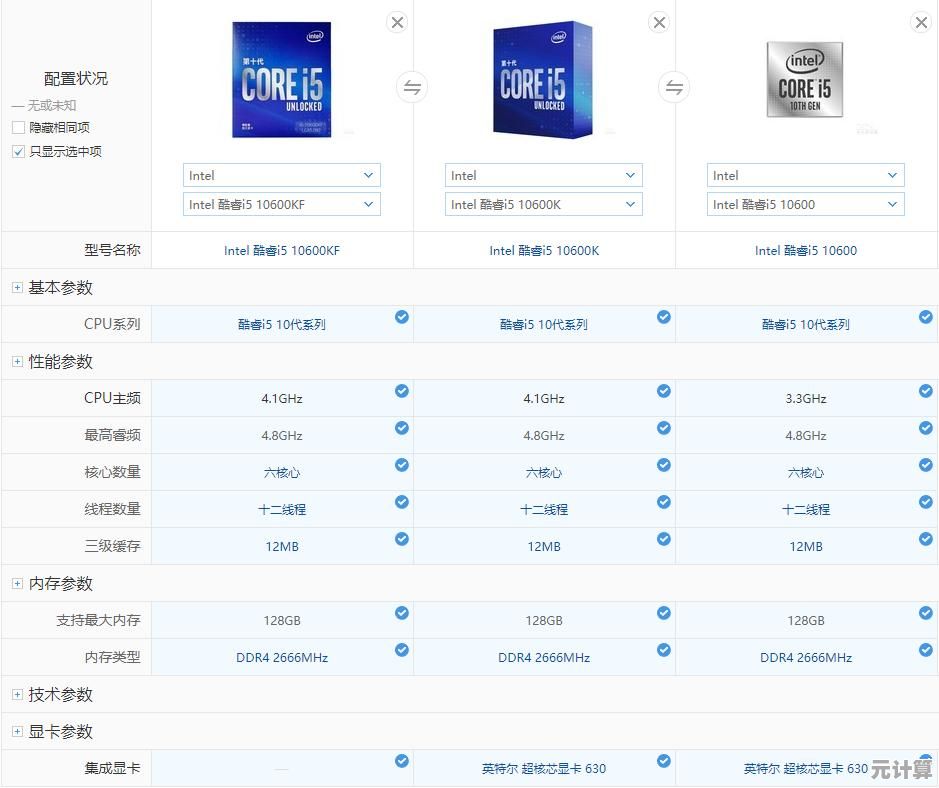
还有个隐藏彩蛋:按 Win + R 输入 dxdiag,会弹出一个叫“DirectX诊断工具”的窗口,这里信息更细,比如显卡型号、声卡、显示器分辨率,不过它的界面有点复古,第一次见可能觉得像回到了XP时代……
我有个朋友之前买电脑,卖家说“高性能独显”,结果用dxdiag一看是集成显卡——直接省了退货的麻烦,所以别看这些方法简单,关键时刻能救命。
进阶篇:第三方工具,细节控必备
如果你不满足于基本信息,那就得请出第三方软件了,别一听到“第三方”就头大,其实像CPU-Z、GPU-Z这种工具,体积小、无广告,重点是不需要安装(解压就能用)。
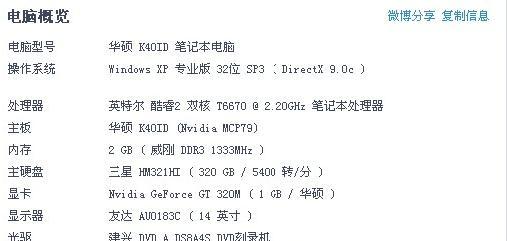
- CPU-Z:看CPU的详细参数,比如工艺制程(nm)、核心线程数、缓存大小,有时候同一款CPU还有不同版本(比如英特尔带K或不带K),这里能看得一清二楚。
- GPU-Z:专攻显卡,显存类型、位宽、温度监控……挖矿潮那会儿我就靠它判断显卡是不是“锻炼过”(二手矿卡检测必备)。
- HWiNFO:这是我个人最推荐的综合工具,数据全面到有点变态——从风扇转速到硬盘通电时长,甚至主板电压都能看,但界面信息密度太高,容易眼花,不建议小白直接上手。
有一次我帮人装机器,用HWiNFO发现SSD的读写次数异常高,一查果然是翻新货,这些细节,系统自带工具可不会告诉你。
高级篇:命令行与PowerShell,装X于无形
如果你偶尔想显得专业一点(或者单纯想折腾),可以试试命令行。
打开CMD或PowerShell,输入:
wmic diskdrive get model,size
可以看硬盘型号和容量(注意单位是字节,得自己换算成GB)。
或者 wmic memorychip get speed 查看内存条频率。
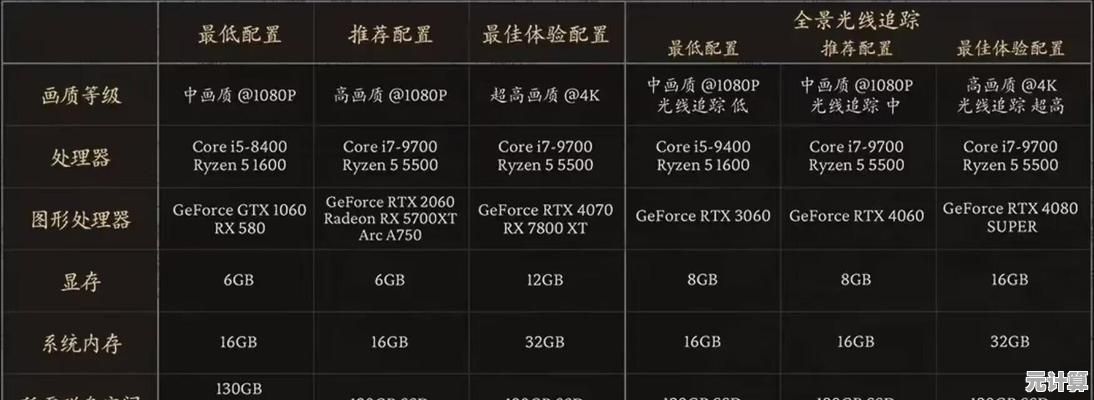
说实话,这些命令我平时也用得少……除非是远程帮人排查问题,或者写脚本批量查配置,但你知道有这招就行,哪天需要的时候能唬人。
我的翻车经验谈:配置不是数字游戏
看了这么多参数,别陷入“唯配置论”,我过去也迷信跑分,直到有一次组了台i9+3080的机器,结果因为电源太丐,频繁蓝屏——配置再高,短板能让你瞬间崩溃。
还有一次,朋友抱怨电脑卡,我一看配置是i7+16GB内存,按理说不该啊,后来发现是硬盘快满了(只剩3%空间),系统疯狂卡顿,清完文件立马流畅,所以配置≠体验,软硬件结合才是关键。
了解配置,是为了更好地使用
说到底,查配置不是为了攀比或者跑分炫技,而是让你明白:
- 升级时该换什么(比如内存不够加内存,而不是盲目换CPU);
- 买电脑时如何避坑;
- 出问题时如何快速定位。
有时候我觉得,电脑就像个老朋友,你越了解它,它就越听话,希望这篇带点碎碎念的指南能帮你更懂自己的机器,如果哪天你也能脱口而出“我这内存是三星B-die颗粒的”,那我们可能都是某种意义上的“电脑知己”了。
本文由逢芳蕙于2025-10-09发表在笙亿网络策划,如有疑问,请联系我们。
本文链接:http://pro.xlisi.cn/wenda/58021.html